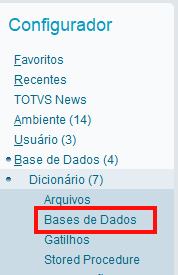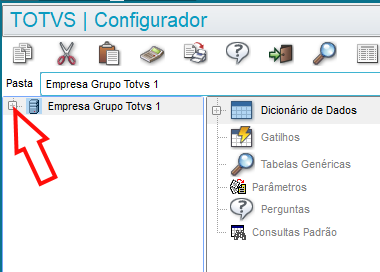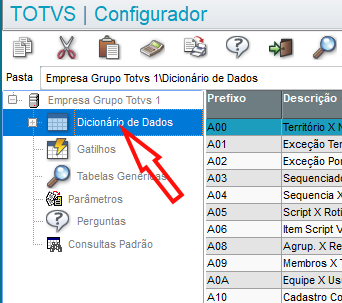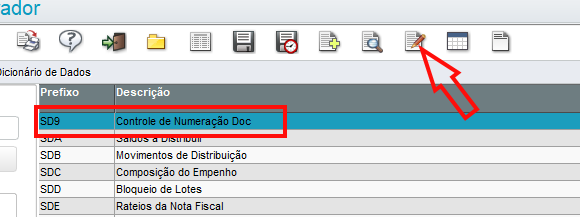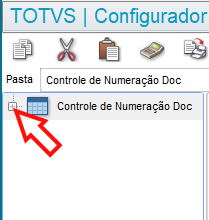01. DADOS GERAIS
| Produto: | | Solucoes_totvs_cross |
|---|
| SolucaoCross | TOTVS Backoffice |
|---|
|
|
|---|
| Linha de Produto: | |
|---|
| Segmento: | |
|---|
| Módulo: | | Modulos_cross_segmentos |
|---|
| ModulosCrossSegmentos | TOTVS Backoffice (Linha Protheus) - Faturamento (SIGAFAT) |
|---|
|
|
|---|
| Função: | MATA461 - Documento de Saída |
|---|
| País: | Todos os países |
|---|
| Ticket: | 14410169 |
|---|
| Requisito/Story/Issue: | DSERFAT-24963 |
|---|
02. SITUAÇÃO/REQUISITO
Após a exclusão de um documento de saída gerado, via SD9 (MV_TPNRNFS = 3) ao gerar uma nova nota, se a nota excluída for a última faturada, a numeração que é carregada na tela é a do documento que foi excluído.
03. SOLUÇÃO
Criado o campo D9DOCEXCL D9_DOCEXCL para identificar as numerações da Tabela SD9 que estão vagas, devido a à exclusão de documento, esta numeração apenas documentos. Essa numeração poderá ser utilizada apenas mediante a informação do número manualmente (MV_MUDANUM = T).
| Totvs custom tabs box |
|---|
| tabs | Passo 01, Passo 02, Passo 03, Passo 04, Passo 05, Passo 06, Passo 07, Passo 08, Passo 09, Passo 10, Passo 11 |
|---|
| ids | passo1,passo2,passo3,passo4,passo5,passo6,passo7,passo8,passo9,passo10,passo11 |
|---|
|
Procedimento para criação manual do campo Identificador de Exclusão na SD9. | Totvs custom tabs box items |
|---|
| default | yes |
|---|
| referencia | passo1 |
|---|
| 1. Acesse o módulo Configurador > Base de Dados > Dicionário > Bases de Dados. 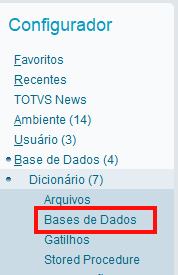 Image Added Image Added
|
| Totvs custom tabs box items |
|---|
| default | no |
|---|
| referencia | passo2 |
|---|
| 2. Expanda as informações da Empresa desejada. 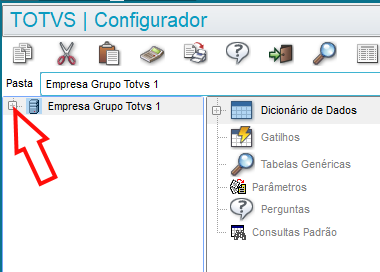 Image Added Image Added
|
| Totvs custom tabs box items |
|---|
| default | no |
|---|
| referencia | passo3 |
|---|
| 3. Selecione o Dicionário de Dados. 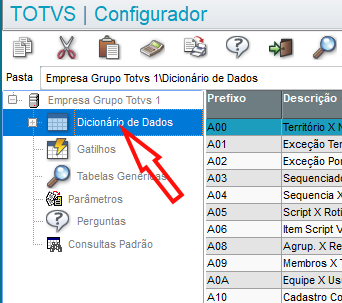 Image Added Image Added
|
| Totvs custom tabs box items |
|---|
| default | no |
|---|
| referencia | passo4 |
|---|
| 4. Selecione a lupa Image Addedpara realizar a pesquisa da tabela, informe a SD9 e clique em Buscar. Image Addedpara realizar a pesquisa da tabela, informe a SD9 e clique em Buscar.  Image Added Image Added
|
| Totvs custom tabs box items |
|---|
| default | no |
|---|
| referencia | passo5 |
|---|
| 5. Selecione a tabela SD9 e clique na opção de edição Image Added. Image Added. 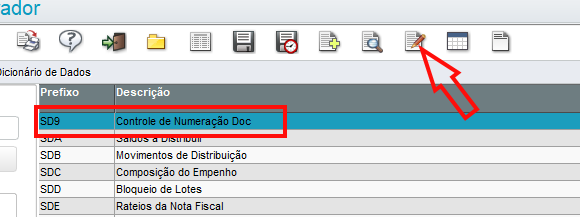 Image Added Image Added
|
| Totvs custom tabs box items |
|---|
| default | no |
|---|
| referencia | passo6 |
|---|
| 6. Clique para expandir as opções da tabela de Controle de Numeração Doc. 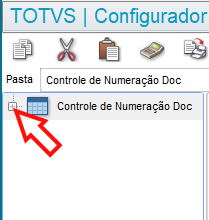 Image Added Image Added
|
| Totvs custom tabs box items |
|---|
| default | no |
|---|
| referencia | passo7 |
|---|
| 7. Selecione a opção Campos e clique no ícone de inclusão Image Added. Image Added.  Image Added Image Added
|
| Totvs custom tabs box items |
|---|
| default | no |
|---|
| referencia | passo8 |
|---|
| 8. Preencha a informações para a inclusão do campo: | Aba | Campo |
|---|
Campo | D9_DOCEXCL | Tipo | 1 - Caracter | Tamanho | 1 | Formato | @! | | Contexto | 1 - Real | | Propriedade | 1 - Alterar |
 Image Added Image Added
| Aba | Informações |
|---|
Tit. Português | Doc.Excluído | Tit. Espanhol | Doc.Eliminad | Tit. Inglês | Doc. Deleted | Desc. Português | Documento excluído | | Desc. Espanhol | Documento eliminado | | Desc. Inglês | Document deleted | Help | Identificador de documento excluído, este campo será preenchido caso a numeração tenha sido liberada devido a exclusão da nota. Este conteúdo não será eliminado mesmo que a numeração seja utilizada em outro faturamento. |
|
| Totvs custom tabs box items |
|---|
| default | no |
|---|
| referencia | passo9 |
|---|
| 9. Clique em Salvar  Image Added para gravar o campo. Image Added para gravar o campo. Confirme Image Addeda gravação do campo na tabela. Image Addeda gravação do campo na tabela. E atualize a Base de Dados, clicando no ícone de disquete Image Added. Image Added. |
| Totvs custom tabs box items |
|---|
| default | no |
|---|
| referencia | passo10 |
|---|
| 10. Será apresentada a uma tela informando o campo incluído, clique em Avançar Image Added Image Added  Image Added Image Added
Novamente clique em Avançar  Image Added. Image Added.  Image Added Image Added
E finalize Image Addeda gravação. Image Addeda gravação.  Image Added Image Added
|
| Totvs custom tabs box items |
|---|
| default | no |
|---|
| referencia | passo11 |
|---|
| 11. Clique no ícone da porta  Image Added para deixar a tela de edição do dicionário de dados ao fim do processo de inclusão. Image Added para deixar a tela de edição do dicionário de dados ao fim do processo de inclusão. |
|
04. 04. DEMAIS INFORMAÇÕES
| Card documentos |
|---|
| Informacao | Use esse box para destacar informações relevantes e/ou de destaqueA criação automática do campo D9_DOCEXCL será feita através da execução da atualização de dicionário de dados, sendo contemplada na expedição continua do módulo Faturamento, com data prevista para liberação a partir do dia 29/07/2022. |
|---|
| Titulo | IMPORTANTE! |
|---|
|
05. ASSUNTOS RELACIONADOS
...